
iPhoneやiPadでアプリをアップデートできなくて困った!
iPhoneやiPadなど、Apple製品は種類も多いのでアプリ側のバグや不具合が原因の場合もあれば、iOSが原因の場合もあります。
アップデートできない原因や、アプリアップデートができるようにする為に何をやればいいのか、対処方法を紹介しています。
アプリがアップデートできない原因
iPhoneやiPadのアプリがアップデートできない理由はいくつかあります。
・アプリのバグ・不具合
・Apple Storeの障害
・iPhone・iPadの容量不足
・iOSのバージョンが古い
・iOSの不具合
等々があり、多いのはアプリ側の問題か容量不足だと思います。
容量不足とiOSのバージョンが古い以外の場合は、基本的に解消されるのを待つしかありません。
iPhone・iPadのアプリがアップデートできない場合の対処方法
スポンサーリンク
無理やりアップデートする
App Storeの障害時は右上に表示される「すべてをアップデート」が灰色になって選択できなくなります。
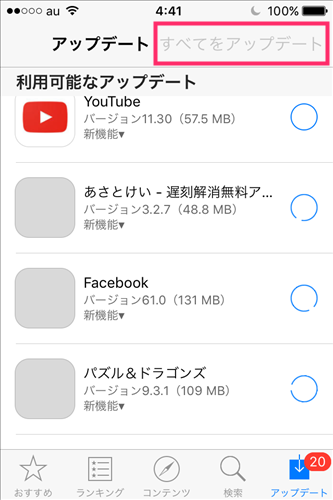
その場合、一度AppStoreをタスクキルしてからAppStoreを開き直します。
開いてすぐ、以下の画像の様になるので、右上の「すべてをアップデート」が表示される箇所を連続タップしながら右下の「アップデート」を開きます。
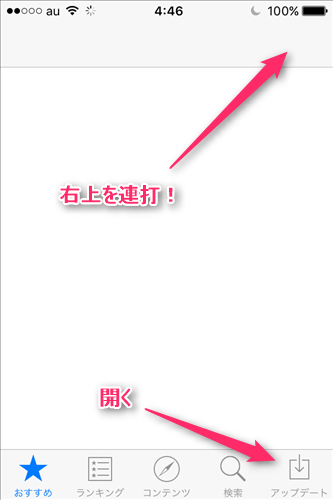
タイミングが難しいですが、「アップデート」を開いてから「すべてをアップデート」が灰色になる前にタップできればアプリを無理やりアップデートさせることができます。
アプリの再インストール
アップデートできないアプリを削除して再インストールします。
この場合、データが消えてしまうのでバックアップは必ず取るようにしましょう。
ゲームなら秘密の言葉など、機種変更時に同じデータを使えるようなIDやパスワードのメモを取ってください。
この方法はおすすめしません。
容量不足を解消させる
コンピュータ関係に疎い人は写真などのデータが溜まって容量不足になりやすいです。
必要ないデータはPCやクラウドに移すなどしましょう。
使わないアプリも必要ないので削除しましょう。
空き容量は大体5GB程ある状態にしておけば、ほとんどのことに対応できると思います。
iOSを最新にする
iOSが古すぎるとアプリが対応していない可能性もあります。
最新のiOSが出たばかりのタイミングだと、不具合も多くて危険だったりするので気をつけましょう。
また、脱獄に対応しているアプリは当然アップデートすると使えなくなったりします。
再起動してみる
iPhone・iPadを再起動させてみましょう。
本体上部にあるスリープボタン(電源ボタン)を長押しするとiPhoneの画面に「スライドで電源オフ」と表示されます。
右にスライドすると電源が落ちるので、スリープボタンを押して起動させます。
これがiPhoneの再起動になります。
取り敢えず何かおかしいと感じたら再起動させてみるといいですよ。
スリープボタンとホームボタンの長押しで強制終了できますが、基本的にフリーズ時に使うようにしましょう。
アプリ側のバグ・不具合
アプリがアップデートをリリースしたばかりだと、多くの人がアップデートをします。そのため、サーバーが混み合って中々アップデートができないことがあります。
特に有名なアプリでは起こりやすいです。LINEとか。
そんな時は少し時間を置いてからアップデートしてみましょう。
また、バグや不具合でアップデート自体ができない場合も同様です。アプリの公式サイトやTwitterがある場合は覗いてみましょう。
復旧の目処が立っていれば、何時頃からアップデートできるかなどの説明があると思います。

コメント